win10系统忘记无线网络重新连接wifi的解决方法
win10系统忘记无线网络重新连接wifi的解决方法
作者:佚名 来源:雨林木风 2015-12-02 10:10:37
Win7系统版本以上的系统都有自带无线网络记忆功能。而最近有用户反馈说自己改了路由器密码后,想要连接网络时候出现了“无法连接此网络”不知道怎么解决。一般情况下,如果碰到这个情况只需选择忘记此无线网络重新输入wifi密码就可以了。今天,我们就跟随U大侠小编一起来看看win10系统忘记无线网络重新连接wifi的解决方法。
1、 首先打开win10系统开始菜单,然后点击“设置”按钮。
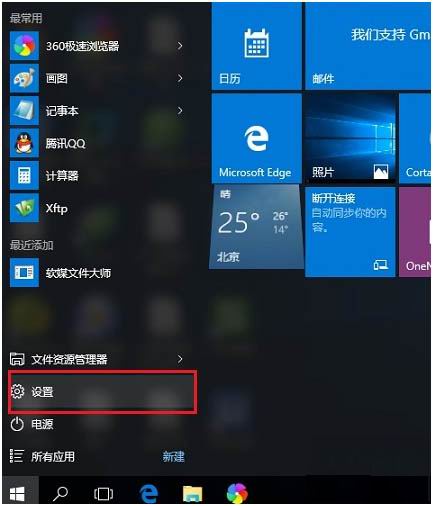
win10系统
2、 在弹出的设置窗口中点击“网络设置”。
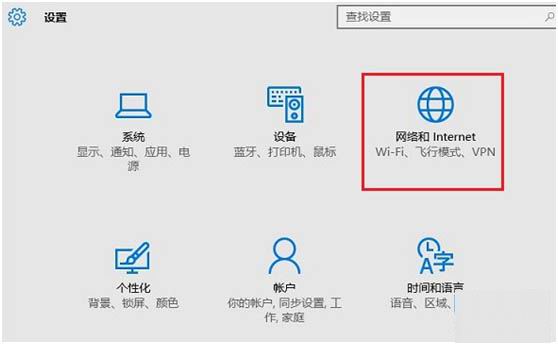
win10系统
3、 在网络设置中点击左侧的“WLAN”无线设置,然后在右侧下拉,找到并点击打开“管理WiFi设置。
win10系统
4、 在管理Wifi设置的最底部“网络已知网络”中找到需要忘记的无线网络,点击此网络名称,在右下角弹出的操作选项中,点击“忘记”即可。
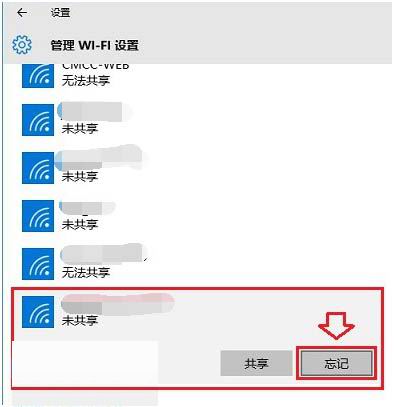
win10系统
5、 点击忘记此无线网络之后就可以点击右下角的无线图标,在弹出的无线列表中,点击重新连接此网络,之后会看到需要重新输入Wifi密码,我们输入新的Wifi密码就可以成功连接了。
以上就是win10系统忘记无线网络重新连接wifi的解决方法,可以到雨林木风u盘启动制作工具的官网:www.ylmfu.com 咨询客服,更多精彩内容继续关注。本文由雨林木风u盘启动盘整理发布
- 上一篇:U盘数据怎么备份好
- 下一篇:解决Win8.1系统所有的应用都不见了的方法
相关阅读
- 热门手游
- 最新手游
- 本类周排行
- 本类总排行

























